ITあんしんサービスのサポートを受けたい
エージェントをインストールする
本製品はエージェントを介してWindows機器の管理を行います。下記手順に従って、エージェントのインストールを行ってください。ITあんしんサービスのサポートを受けるには、エージェントのインストールとライセンス認証が完了している必要があります。
※Windows11、Microsoft Edgeの環境を例にご説明しております。
※インストールには企業コードおよび認証コードが必要となります。管理者にご確認ください。
管理者の方は利用開始の案内書を参照し、お客様専用サイトにログインの上ご確認をお願いいたします。
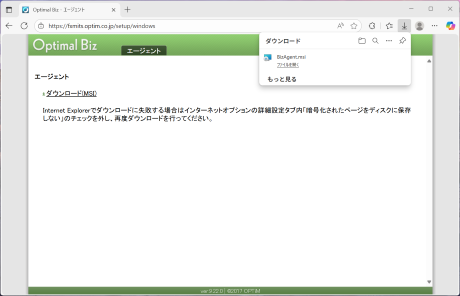
ステップ1
Edgeの環境を起動し、以下のURLにアクセスします。https://fxmits.optim.co.jp/w
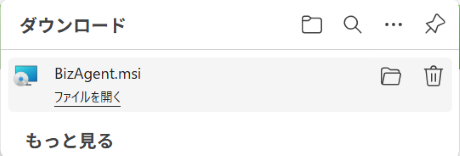
ステップ2
画面下に表示されますダウンロードバーから[ファイルを開く]をクリックします。
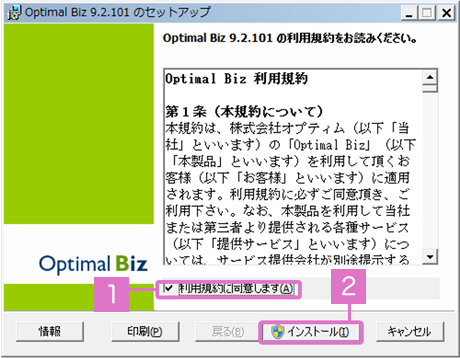
ステップ3
[Optimal Biz X.Xセットアップ]画面において、
①「利用規約に同意します」をチェックの上、
②[インストール]をクリックします。
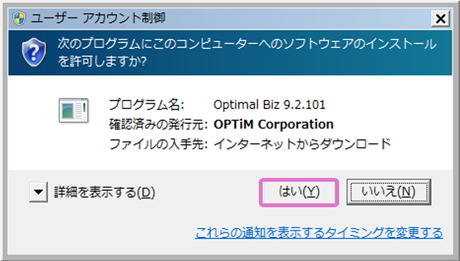
ステップ4
[ユーザーアカウント制御]画面において[はい]をクリックします。
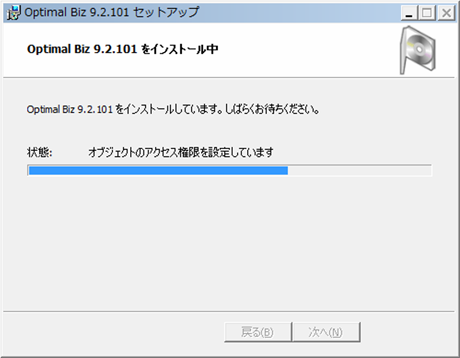
ステップ5
インストールが実行されますので、そのままお待ちいただきます。
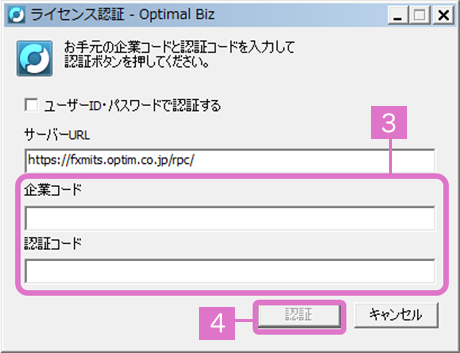
ステップ6
[ライセンス認証]画面において、
③「企業コード」と「認証コード」を入力し、
④[認証]をクリックします。
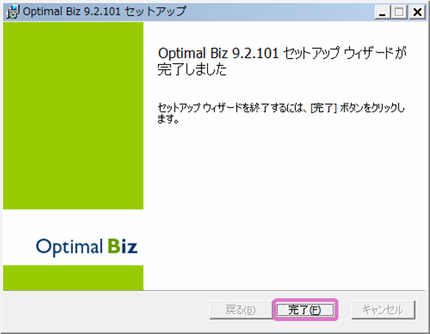
ステップ7
インストールおよびライセンス認証が完了しましたら、[完了]をクリックします。
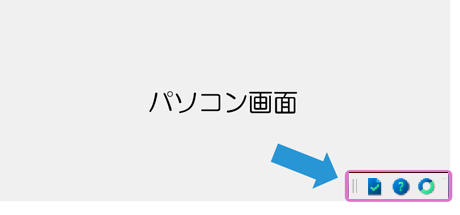
ステップ8
インストールが完了しましたら、パソコン画面の右下に、ツールバーが表示されます。
※アドバンス契約のお客様はエージェントをインストールしたPCとご利用拠点との関連付け作業が必要となります。
画面の見かた
エージェントの状態を確認する
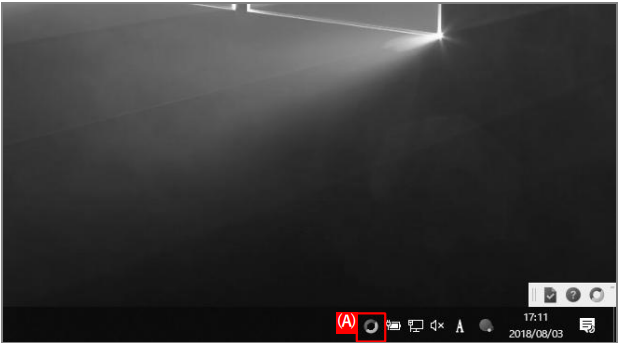
画面の右下にあるタスクトレイアイコン(A)で確認します。
※エージェントによる位置情報の取得が有効、または無効になった時は確認のバルーンが画面に表示されます。
タスクトレイアイコンの説明
タスクトレイアイコンを確認することでエージェントの状態を知ることができます。
| アイコンの状態 | 説明 |
|---|---|
| 通常状態(カラー表示) | エージェントが正常に動作している状態です。 |
| 通信失敗状態(グレー表示) | エージェントが管理サーバーとの通信をしていない状態です。 インターネットに接続されていない、もしくは、エージェントの一時停止を行っている状態です。エージェントの一時停止が行われており、「エージェントを起動する」26ページを参照してください。 |
| ライセンス解除状態 (カラー表示でアイコン右上に!のマーク) |
ライセンス認証が行われていない状態です。「ライセンス認証を行う」13ページを参考にライセンス認証を行ってください。 |
ITあんしんサービスパックⅢ![]() 0120-069-755
0120-069-755
平日:9:00-17:30
(年末年始、祝日除く)
※ お問い合わせに必要となる《お客様番号》は、管理者様あてにお送りしている「サービスご利用開始のお知らせ」メールに記載されております。